Poradnik SSD - jak usprawnić i przyspieszyć pracę dysku SSD
- SPIS TREŚCI -
- 0 - Słowo wstępu
- 1 - Indeksowanie
- 2 - Defragmentacja
- 3 - Prefetcher i Superfetch
- 4 - Hibernacja
- 5 - Zmienne środowiskowe
- 6 - Foldery osobiste użytkownika
- 7 - Pamięć wirtualna
- 8 - Folder SoftwareDistribution
- 9 - Profil IE/Opery
- 10 - Profil Chroma/Firefoxa
- 11 - Profil WTW/AQQ
- 12 - AHCI
- 13 - Buforowanie zapisu
- 14 - Funkcja TRIM
Wyłączanie wstępnego ładowania do pamięci
Wstępne ładowanie do pamięci składa się z dwóch opcji - Prefetcher oraz Superfetch. Pierwsza jest znana od czasów Windows XP, której zadaniem jest śledzenie jakie pliki są odczytywane w czasie bootowania systemu oraz aplikacji. Analizowane jest tutaj jakie porcje danych z danych plików są odczytywane, jaki kod jest uruchamiany, a następnie informacje przechowywane są w odpowiednich plikach w folderze Windows\Prefetch. Windows przechowuje maksymalnie 128 takich wpisów/plików. Opcja faktycznie nie ładuje wstępnie nic do pamięci, ale pomaga ona tworząc owe wpisy, które system wykorzystuje następnym razem, żeby "lepiej" obchodzić się z danymi. Dodatkowo przy wykorzystaniu defragmentatora Windows porządkuje wszystkie pliki w taki sposób, aby odczytywane były sekwencyjnie bez niepotrzebnych ruchów głowic dysków.
Druga funkcja, Superfetch jest z kolei rozbudowaną wersją Prefetcher i pierwszy raz zawitała w Windows Vista. Poza podstawowymi funkcjami wspólnymi z Prefetcherem, jej głównym zadaniem jest faktyczne ładowanie danych do pamięci RAM, znacznie szybszej nie tylko od klasycznych dysków, ale i dysków SSD. Potrafi ona między innymi analizować typowe zachowanie użytkownika, przechowując dodatkowe informacje o porach w jakich użytkownik korzysta z danych aplikacji. Dzięki temu ładowane do pamięci są tylko te dane, które wedle naszego typowego zachowania będą aktualnie wykorzystane: np. Firefox i Winamp z rana, a Word, Excel i Photoshop wieczorem.

Aby wyłączyć którąś z funkcji należy wejść do edytora rejestru, co najprościej wykonać otwierając Menu Start, następnie w polu wyszukiwania wpisując regedit i wciskając Enter.
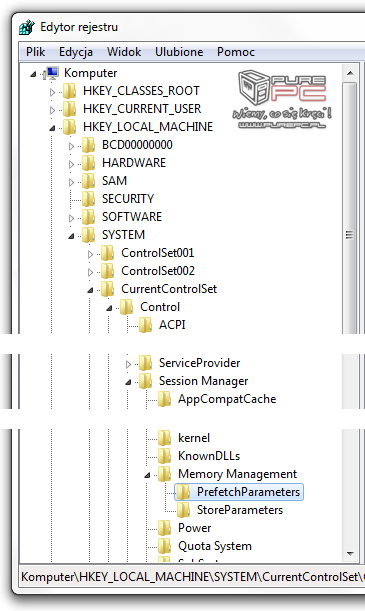
W edytorze przechodzimy kolejno do kluczy:
- HKEY_LOCAL_MACHINE
- SYSTEM
- CurentControlSet
- Control
- Session Manager
- Memory Management
Naszym oczom ukaże się folder PrefetchParameters - klikamy go.
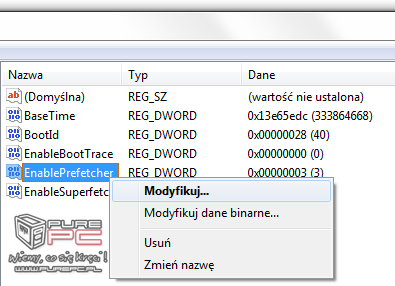
Po prawej stronie powinniśmy widzieć powyższe wartości. Klikamy prawym przyciskiem myszy na EnablePrefetcher i wybieramy Modyfikuj...
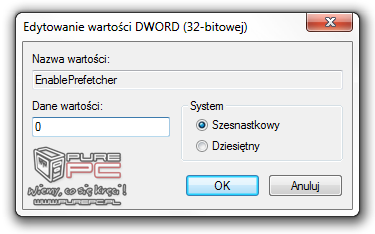
... i następnie wpisujemy wartość 0.
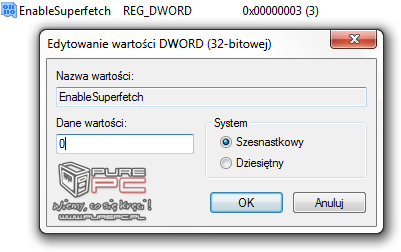
Proces powtarzamy dla EnableSuperfetch.
Warto w tym miejscu jednak podać garść informacji:
Superfetch powoduje, że w Menadżerze Zadań w zakładce Wydajności ilość Wolnej pamięci może wydawać się radykalnie niska (Nawet ledwie kilka MB na maszynie z 4 GB RAM). Dla typowego użytkownika nie jest to jednak problemem, ponieważ Superfetch ma niższy priorytet od aplikacji, sam także priorytetyzuje aplikacje ponad zadania w tle. Dodatkowo istotniejszą pozycją jest Dostępna pamięć, podającą sumaryczną ilość osiągalnej pamięci: wolną oraz buforowaną przez Superfetch, którą ten może zwolnić w każdej chwili. Zatwardzali gracze albo wyspecjalizowani użytkownicy mogą zyskać z wyłączenia tej opcji, ale nie jest to pewne i zdiagnozowane.
W internecie można spotkać się z informacją o ustawianiu pozycji EnableBootTrace na 0. Jednak mija się to kompletnie z celem, ponieważ jest ona już domyślnie ustawiona na tej wartości. Jej druga opcja, mianowicie 1, spowoduje przy następnym rozruchu analizę uruchamianych w jego czasie sterowników i aplikacji, a następnie ustawienie tej wartości z powrotem na 0.
Możliwe opcje dla Superfetch i Prefetcher to:
- 0 - Wyłączone.
- 1 - Buforowanie aplikacji.
- 2 - Buforowanie uruchamiania systemu.
- 3 - Buforowanie obu powyższych (domyślna).
Na maszynie z dyskiem SSD oraz klasycznym HDD obie opcje będą miały wartość 3, ze względu na możliwość instalacji aplikacji na klasycznym HDD. Na maszynie z samym SSD wciąż istnieje możliwość, że Windows uruchomi obie te opcje, ponieważ zależne jest to od wydajności dysku, a dokładniej odczytów losowych oraz zapisów losowych i sprawności czyszczenia bufora.
Natrafić można także na porady czyszczenia foldera Windows\Prefetch przy pozostawieniu obu opcji włączonych. Jest to jednak błędne działanie, ponieważ usunięcie tego folderu spowoduje, że Windows będzie musiał tworzyć wszystkie wpisy od zera. Ewentualnie czyszczenie można przeprowadzić w przypadku radykalnych zmian w systemie, kiedy zmuszenie Windowsa do nauki od nowa może mieć pozytywne efekty.
Autor obie opcje zostawia włączone. Porównanie host writów z jego własnego dysku SSD i testowych dysków OCZ V3, na których obie opcje były wyłączone, wykazuje znikomy ich wpływ na liczbę zapisów. Dodatkowo folder Prefetch jest u autora pusty mimo użytkowania komputera ponad miesiąc z obiema opcjami włączonymi i korzystaniem z kilku aplikacji znajdujących się na klasycznym HDD.
- « pierwsza
- ‹ poprzednia
- 1
- 2
- 3
- 4
- 5
- 6
- 7
- 8
- 9
- …
- następna ›
- ostatnia »
- SPIS TREŚCI -
- 0 - Słowo wstępu
- 1 - Indeksowanie
- 2 - Defragmentacja
- 3 - Prefetcher i Superfetch
- 4 - Hibernacja
- 5 - Zmienne środowiskowe
- 6 - Foldery osobiste użytkownika
- 7 - Pamięć wirtualna
- 8 - Folder SoftwareDistribution
- 9 - Profil IE/Opery
- 10 - Profil Chroma/Firefoxa
- 11 - Profil WTW/AQQ
- 12 - AHCI
- 13 - Buforowanie zapisu
- 14 - Funkcja TRIM
Powiązane publikacje

Test dysku SSD MSI Spatium M580 Frozr Gen5 - Najszybszy nośnik na świecie, chłodzony gigantycznym radiatorem
73
Test dysku SSD Kioxia Exceria Plus G3 - Konkurent Lexar NM710, który przeszedł spore zmiany względem poprzednika
42
Uwaga na dyski SSD sprzedawane na AliExpress! Podróbki Kingston i Samsung to zwykłe elektrośmieci
111
Test dysku SSD MSI Spatium M570 PRO Frozr Gen5. Wysoka wydajność, wysoki radiator i wysoka cena
71












